Uso del menú de Parallels Desktop
Para eliminar una máquina virtual (VM), siga estos pasos:
-
Inicie Parallels Desktop.app, pero no inicie su máquina virtual.
-
Haga clic en el icono de Parallels en la barra de menú de Mac > seleccione Centro de control .
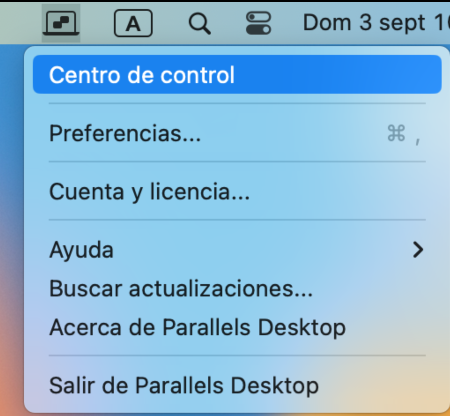
-
Haga clic derecho en su máquina virtual y seleccione Eliminar "nombre de la máquina virtual"...
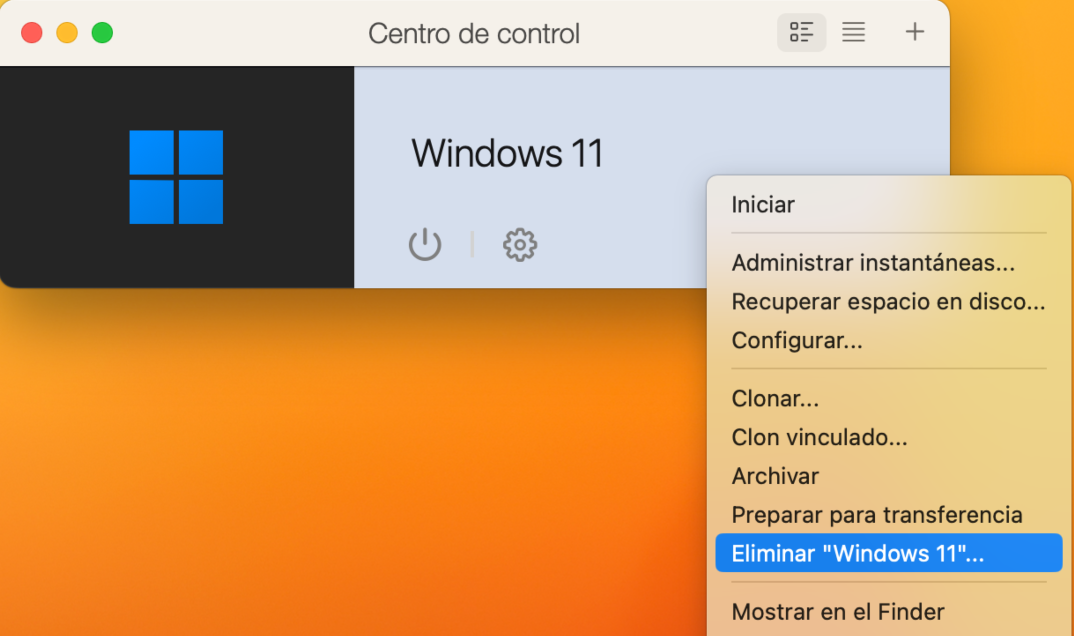
-
Seleccione Conservar archivos si desea acceder a los archivos desde esta máquina virtual más adelante. La máquina virtual se eliminará de la lista, pero permanecerá en su ubicación original.
Seleccione Mover a la Papelera , si no necesita ningún dato de esta máquina virtual y desea borrarlo por completo.
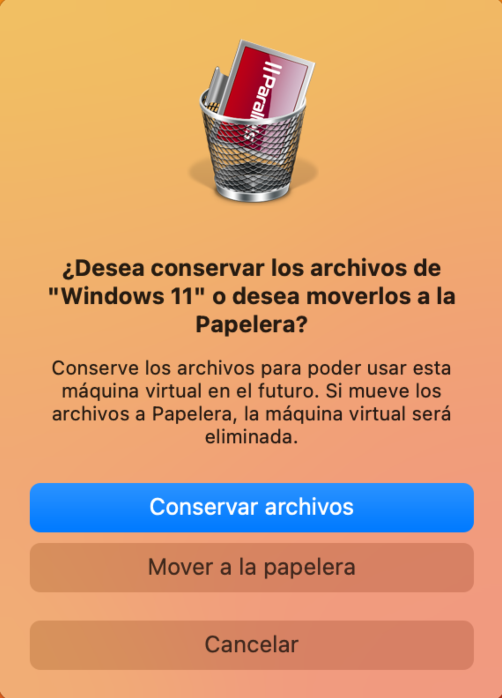
ADVERTENCIA : La operación Mover a la Papelera es irreversible. Después de mover la VM a la Papelera, es posible que no puedas restaurarla.
En el buscador
Si ya eliminó Parallels Desktop de su Mac, consulte KB 117333 para obtener instrucciones para ubicar la máquina virtual en su Mac y luego moverla a la Papelera.
Restaurar una máquina virtual
Para saber cómo eliminar una máquina virtual de Parallels Desktop pero conservar sus archivos para uso futuro, lea esta publicación de blog: Cómo eliminar una máquina virtual... y traerla de vuelta .
Was this article helpful?
Tell us how we can improve it.